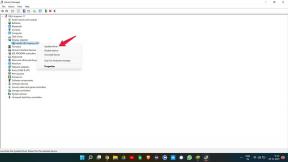कैसे कनेक्ट करें और ओकुलस क्वेस्ट 2 को टीवी पर कास्ट करें
अनेक वस्तुओं का संग्रह / / August 04, 2021
विज्ञापनों
साथ और हर दिन गुजर जाने के बाद, हम इस दुनिया के नए भविष्य की ओर बढ़ रहे हैं और वर्चुअल रियलिटी (वीआर) उनमें से एक है। ऐसा लगता है कि सबसे उन्नत ऑल-इन-वन वीआर सिस्टम है ओकुलस क्वेस्ट 2 उन लोगों के लिए एक गेम-चेंजर है जो वीआर गेमिंग अनुभव को बहुत पसंद करते हैं। लेकिन अगर आप अपने दोस्तों या परिवार के साथ साझा करना चाहते हैं जो आप टीवी जैसी बड़ी स्क्रीन पर वीआर में देख रहे हैं तो इस गाइड को टीवी से कनेक्ट करें और ऑक्यूलस क्वेस्ट 2 पर कास्ट करें।
यहां हम आपके लिए वीआर स्क्रीन को सीधे हेडसेट के माध्यम से या स्मार्टफोन के माध्यम से टीवी स्क्रीन पर लाने के आसान तरीके साझा कर रहे हैं। अच्छा लगता है, है ना? हाँ! यह संभव है और ओकुलस क्वेस्ट 2 वीआर हेडसेट में विज़ुअल को टीवी या क्रोमकास्ट डिवाइस पर आसानी से साझा करने / डालने के लिए एक इनबिल्ट विकल्प है। जैसा कि उल्लेख किया गया है, ओकुलस क्वेस्ट 2 अनुभव को टीवी पर लाने के लिए, आपको वीआर हेडसेट और क्रोमकास्ट डिवाइस की आवश्यकता होगी।

पृष्ठ सामग्री
- 1 कैसे कनेक्ट करें और ओकुलस क्वेस्ट 2 को टीवी पर कास्ट करें
- 2 एक फोन के माध्यम से टीवी के लिए ओकुलस क्वेस्ट 2 कास्ट करने के लिए कदम
-
3 स्क्रीन कास्टिंग को रोकने के लिए कदम
- 3.1 # 1 वाया मोबाइल
- 3.2 # 2 वाया ओकुलस हेडसेट
कैसे कनेक्ट करें और ओकुलस क्वेस्ट 2 को टीवी पर कास्ट करें
यदि आपके टीवी या स्मार्ट स्क्रीन में डिफ़ॉल्ट रूप से Chromecast है, तो यह आपके लिए आसान होगा। अन्यथा, आपको उसी समय सामग्री साझा करने के लिए Chromecast डोंगल खरीदने की आवश्यकता होगी। ओकुलस हेडसेट और टीवी दोनों को एक ही वाई-फाई नेटवर्क से जोड़ा जाना चाहिए। यह जरुरी है।
विज्ञापनों
अपने टीवी के साथ स्क्रीन साझा करने के लिए हेडसेट का उपयोग करने के बेहतर तरीकों में से एक। टीवी और हेडसेट दोनों पर ही बिजली डालें और फिर हेडसेट पर रखें और नीचे दिए गए गाइड में जाएं।
- अपने ओकुलस क्वेस्ट 2 हेडसेट के मुख्य नियंत्रण कक्ष से, चुनें शेयर. [यह एक वक्र तीर आइकन जैसा दिखेगा]
- चुनते हैं कास्ट > कनेक्टेड डिवाइस को चुनें, जिस पर आप स्क्रीन डालना चाहते हैं जैसे कि टीवी।
- अब, चुनें अगला > हम मान रहे हैं कि डिवाइस ठीक से सेट और कनेक्टेड है।
आपको एक सूचना दिखाई देगी कि पेंचकस चालू हो गया है। आपके प्रदर्शन इंटरफ़ेस के दाईं ओर एक लाल बिंदु दिखाई देना शुरू हो जाएगा जो एक रिकॉर्डिंग या स्ट्रीमिंग को इंगित करता है। अब, आप ओकुलस क्वेस्ट 2 वीआर हेडसेट में क्या देखते हैं, यह आपके कनेक्ट किए गए टीवी, या स्मार्ट स्क्रीन, या वास्तविक समय में एक स्मार्टफोन पर भी दिखाई देगा।
एक फोन के माध्यम से टीवी के लिए ओकुलस क्वेस्ट 2 कास्ट करने के लिए कदम
यदि आप Oculus मोबाइल ऐप का उपयोग कर रहे हैं तो आप अपने मोबाइल फोन का उपयोग करके स्क्रीन-कास्टिंग को विभिन्न उपकरणों पर नियंत्रित कर सकते हैं। यदि आप Oculus हेडसेट इंटरफ़ेस के साथ सहज नहीं हैं तो यह एक और सबसे आसान समाधान हो सकता है।
- सबसे पहले, आपको Oculus मोबाइल ऐप को अपने हैंडसेट पर इंस्टॉल करना होगा।
- अब, अपने Oculus खाते में प्रवेश करें या साइन अप के माध्यम से एक नया खाता बनाएँ।
- सुनिश्चित करें कि आपका Oculus हेडसेट और मोबाइल डिवाइस दोनों एक ही वाई-फाई नेटवर्क से जुड़े हैं।
- अब, अपने हैंडसेट पर Oculus ऐप खोलें> टैप करें कास्ट ऊपरी-दाएँ कोने में। [कास्ट आइकन वाई-फाई प्रतीक के साथ हेडसेट की तरह दिखेगा]
- यदि संकेत दिया जाए, तो टैप करना सुनिश्चित करें अनुमति उसी नेटवर्क पर अन्य उपलब्ध उपकरणों की खोज करने के लिए।
- उस डिवाइस पर टैप करें जिसे आप स्क्रीन डालना चाहते हैं।
- खटखटाना शुरू.
स्क्रीन कास्टिंग को रोकने के लिए कदम
चाहे आप मोबाइल डिवाइस या हेडसेट का उपयोग कर रहे हों, आप स्क्रीन-कास्टिंग को आसानी से रोक सकते हैं।
# 1 वाया मोबाइल
- बस ओकुलस मोबाइल ऐप खोलें> टैप करें कास्टिंग बंद करो तल पर।
- हो गया।
# 2 वाया ओकुलस हेडसेट
- मुख्य मेनू> चयन करें पर वापस जाएं शेयर.
- के लिए जाओ ढलाई > का चयन करें कास्टिंग बंद करो.
- आप जाने के लिए अच्छे हैं
निष्कर्ष
आपके ओकुलस क्वेस्ट 2 वीआर हेडसेट की स्क्रीन-कास्टिंग सुविधा दूसरों के साथ दृश्य अनुभव को बहुत आसानी से साझा करने का एक शानदार तरीका है। यदि आप वर्चुअल रियलिटी के लिए नए हैं या VR गेमिंग के एक डाई-हार्ड फैन हैं, तो शब्द यह बताने के लिए कम लग सकते हैं कि यह कितना आश्चर्यजनक है।
विज्ञापनों
यह बात है, दोस्तों। हम मानते हैं कि यह मार्गदर्शिका आपके लिए उपयोगी थी। अधिक प्रश्नों के लिए, आप नीचे टिप्पणी कर सकते हैं।
सबसे लोकप्रिय स्ट्रीमिंग सेवाओं में से एक, अमेज़ॅन प्राइम वीडियो, दुनिया भर में शानदार प्रदर्शन कर रहा है। अब यह है...
आपके Roku डिवाइस, रिमोट और टीवी के साथ कनेक्टिविटी के साथ समस्याएँ हो रही हैं? चिंता मत करो। यहां हमने 5 साझा किए हैं...
जब यह आपके टीवी पर केबल एंटीना या एक्सेस के साथ मीडिया चलाने की बात आती है...